Las Herramientas de manipulación de objetos muestran el manipulador de transformación, el cual permite mover, ajustar en escala o pivotar (girar) visualmente un modelo. Si lo desea, también puede manipular las proyecciones utilizadas en los modos de asignación de textura.
Transformación se refiere a mover modelos en 3D y girarlos alrededor de los tres ejes. El manipulador de transformación le permite mover un objeto de dos formas: con las asas para moverse en una cota o con un plano para moverse en dos cotas.
Sitúe el cursor sobre Herramientas de manipulación de objetos para mostrar las siguientes herramientas.

Al mantener presionada la tecla Shift al mover y manipular los controles de un manipulador se activa el comportamiento de anclaje. El anclaje se produce a intervalos de 0,25 metros en la escena en caso de traslación, a incrementos de 15 grados en caso de rotación, a 0,25x en caso de ajuste en escala y a los centros, esquinas, puntos medios y bordes del cuadro delimitador en caso de manipulación del punto de pivote.
Para utilizar el manipulador de transformación:
- Si la Herramienta de selección está en modo Modelo, esta herramienta muestra el manipulador de transformación para transformar visualmente los modelos, y la pestaña Modelos
 para transformar numéricamente los modelos.
para transformar numéricamente los modelos.
-
Si la Herramienta de selección está en modo Apariencia, esta herramienta muestra el manipulador de textura para asignar visualmente las texturas a las piezas de los modelos, y la pestaña Apariencia  para asignar numéricamente las texturas.
para asignar numéricamente las texturas.
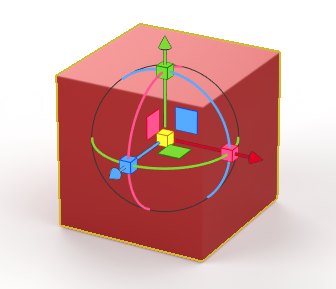
| Acción |
Descripción |
Ejemplo. |
| Mover el modelo |
Seleccione un eje y arrastre para mover el objeto a lo largo de ese eje. Utilice los planos verde, rojo o azul para mover los objetos en esos planos. |
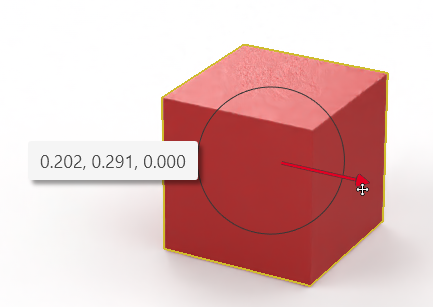 |
| Girar el modelo |
Seleccione un anillo alrededor de un eje y arrastre para girar el objeto con respecto al eje. |
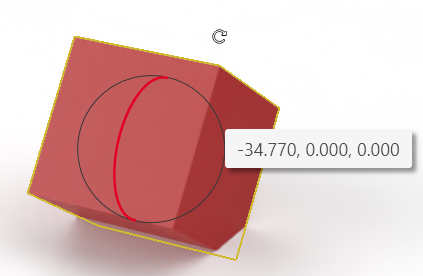 |
| Ajustar en escala el modelo |
Seleccione un cubo rojo, verde o azul para ajusta la escala del objeto a lo largo de ese eje. Utilice el cuadro amarillo para ajustar la escala uniformemente. |
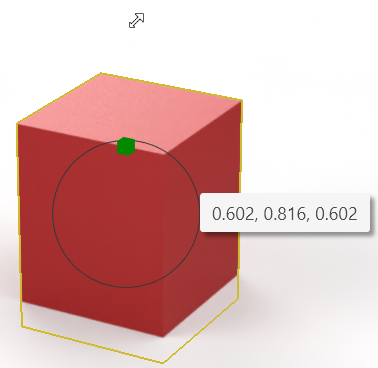 |
Si hace clic con el botón secundario del ratón y arrastra el cuadrado amarillo central del manipulador de movimiento, el objeto seleccionado se «pega» a cualquier otro objeto sobre el que lo arrastre. Por ejemplo, puede utilizar esta operación para colocar un objeto sobre una mesa. Utiliza el punto de pivote del objeto seleccionado como su base, por lo que se recomienda mover el pivote a la parte inferior del cuadro delimitador.
Consulte Uso del manipulador de transformación.
Manipulador de pivote
El punto de pivote es el centro de rotación de un objeto.
El manipulador de pivote funciona del mismo modo que el manipulador de movimiento, pero ajusta específicamente el punto de pivote del objeto seleccionado. Puede colocar el punto de pivote en cualquier lugar dentro del cuadro delimitador. Para encajar rápidamente el punto de pivote en los bordes del cuadro delimitador, presione Ctrl y arrastre un eje. Se mostrará un pequeño punto azul en el área de visualización, que se superpone al modelo para mostrar dónde se puede colocar el punto de pivote.
Para buscar el punto de pivote de un modelo en la superficie del modelo, mantenga presionada la tecla Ctrl. Un pequeño punto azul que aparece en el área de visualización, superpuesto en la parte superior del modelo, muestra dónde puede enganchar la ubicación del pivote.
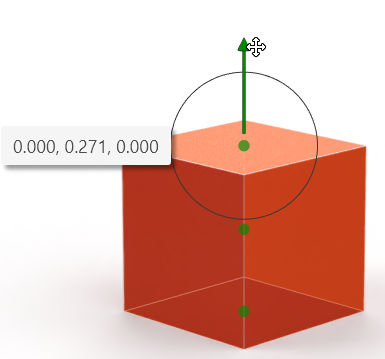
Absoluto
Cuando se selecciona, las transformaciones son relativas a una copia del eje del mundo en el punto de pivote del modelo.
Cuando esta opción está desactivada, las transformaciones son relativas al eje local y punto de pivote del modelo.